Funmoodsツールバーと検索ページを削除する(削除ヘルプ)
質問。
誤ってhttp://www.search.funmoods.comを取得して削除できませんでしたが、インターネットオプションからホームページを変更しましたが、Funmoods.com ブラウザハイジャッカーは消えません。 削除する方法を教えてくださいFunmoods.com インターネットエクスプローラからの検索ページ?
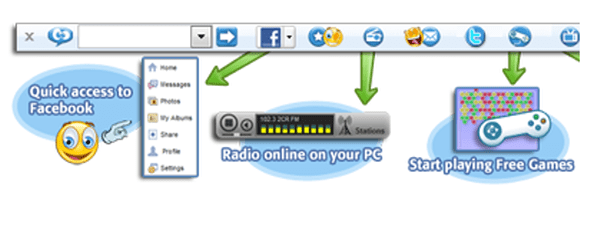
解決された答え。
Funmoods.com 非常に迷惑なブラウザハイジャッカーであり、また、”子犬”として分類されます(潜在的に不要なプログラム). それはフリーソフトウェアパッケージを介してコンピュータに入ってくると、あなたの許可なしに入力します。 これは、Google Chrome、Mozilla Firefox、Internet Explorerなどの一般的なwebブラウザを制御することができます。
一度Funmoods.com お使いのコンピュータに入力されています,それは別の悪意のあるwebサイトにリダイレ これは、DNS設定、レジストリファイル、ファイアウォールの設定を変更し、また、ブラウザのホームページ&デフォルトの検索エFunmoods.com あなたの許可なしに。 あなたのコンピュータとインターネットの速度がインストールされた後、通常よりもゆっくりとなって発見されることがありますFunmoods.com お使いのコンピュータで。 それはあなたの検索結果に広告やスポンサーリンクの多くが表示されます。 それはまた、windows xp、vista、7およびwindows8を含むすべての一般的なオペレーティングシステムで動作することができます。 あなたは、不要なプラグインの多くが自動的にあなたのwebブラウザにインストールされてい それはあなたのデスクトップ、タスクバー、スタートメニュー上のすべてのブラウザのショートカット(Internet Explorer、Google chromeの、Mozilla Firefoxのショートカット)にターゲットフィー すべてのshortcut targetフィールドからそのhttp://start.funmoods.com//?src=2003-2f2ca-6d33-4178-d2e63e4d1a00-26152014を手動で削除する必要があります。
Funmoods.com あなたはフリーソフトウェアパッケージをインストールし、いくつかの不審なリンクをクリックしたときに、お使いのコ 不慣れで疑わしいリンクは決してクリックしてはいけません。 だから、インターネットからソフトウェアをダウンロードするときは、常に注意を払う必要があります。 あなたがインストールすることに同意するもの、非常に注意してください。
Funmoods.com ウイルス自体ではありません。 しかし、それはブラウザハイジャッカーと”子犬”として分類されます(潜在的に不要なプログラム)それはあなたの許可なしにコンピュータに来て、あなたの
webブラウザを保護するには、すぐにアンインストールする必要がありますFunmoods.com お使いのコンピュータから。 あなたは記事を取り除くために非常に慎重に述べた手順に従わなければなりませんFunmoods.com お使いのPCから。
ステップ1:アンインストールするにはFunmoods.com コンピュータから
- スタートボタンをクリックし、コントロールパネルをクリックします。
- プログラム–>プログラムと機能–>プログラムをアンインストールする(Wind7,8,Vista)をクリックします。

- Windows XPユーザーの場合は、[プログラムの追加/削除]をクリックします。

- インストールされているすべてのプログラムが一覧表示されたウィンドウが表示されます。
- プログラムが見つかった場合は、以下のリスト(不審なプログラムリスト)からアンインストールします。 これらのプログラムはすべて不要なので。 あなたはすぐにそれらをすべてアンインストールする必要があります。

不審なプログラムリスト
- Funmoods
- Browser defender
- Browser protect
- Browser protect by conduit
- Delta search,Babylon
- レスタブ
- 3.0
- Yealt
- LyricsContainer
- VideoSaver
- AddLyrics
- privacy safe gaurd
- unfriend checker
- Price peep today
- クーポンamazine
- TidyNetwork.com
- DownloadTerms1.0
- Yontoo
- ここに記載されていないすべての不要なプログラムをアンインストールします。
自動Fixit
削除するには、アドウェアリムーバーツールv3.6をダウンロードしますFunmoods.com 自動的にあなたのブラウザのすべてから、これは特別にアドウェア除去のためにdeignedフリーウェアのユーティリ このツールは、Internet Explorerからアドウェアを削除することができます,Firefoxの,Mozilla Firefoxと同様にそのレジストリ..

アドウェア除去ツール-v3.6。exe
ステップ2:削除するにはFunmoods.com Internet Explorer
- Internet Explorerを開き、ツールメニュー(”alt”キーを一度押してアクティブなメニューバーに移動)に移動し、インターネットオプションをクリックします構成ページが開き、一般タブをクリックします。 今、あなたが得たホームページ編集ボックスの下に見てwww.Funmoods.com、それをに取り替えて下さいwww.google.com次に、適用して閉じるをクリックします。
- 今すぐInternet explorerを再起動
削除しますFunmoods.com レジストリから
- スタートをクリックして実行を入力し、実行ボックスに”REGEDIT”と入力し、レジストリエディタで
- を入力してください編集メニューに移動し、検索オFunmoods.com検索結果は、同じ文字列を持つそのキーが強調表示されます
- そのキーを編集して変更します”Funmoods.com”googleへの文字列。com”
- F3キーを使用して次を検索し、すべてを”google.com”
- 次に、internet explorerを再起動します。
Internet Explorerをリセットします。
- Internet Explorerを開きます。 ツールメニューをクリックします(ツールメニューが表示されない場合は、”F10″キーを一度押してメニューバーをアクティブにします)。 インターネットオプションウィンドウが開きます。
- IE9では、IE10ユーザーは歯車アイコン
 をクリックすることができます。 次に、[ツール]をクリックします。
をクリックすることができます。 次に、[ツール]をクリックします。
- [詳細設定]タブをクリックし、[リセット]ボタンをクリックします。
- 今、あなたは確認のための新しいポップアップを取得し、その上にリセットボタンをクリックし、個人設定を削除する上でマークをチェックします。 (下のスクリーンショットに示すように)

- 今、あなたはポップアップがすべてのタスクを完了すると言う表示されます。 完了後、閉じるボタンをクリックします。
ステップ3:Funmoodsを削除するには。comからMozilla Firefox
- Mozilla Firefoxを開き、ツールメニュー(”alt”キーを一度アクティブなメニューバーに押してください)をクリックし、オプションに移動し、設定ページが開かれた後、一般タブをクリックし、スタートアップという名前の最初のセクションを見てください。 スタートアップの下にホームページの編集ボックスが表示され、この編集ボックスの下にwww.Funmoods.comに交換してください。www.google.com次に、適用して閉じるをクリックします。
- Firefoxブラウザを再起動
削除Funmoods.com Firefoxの設定ファイルから。
- Firefoxのアドレスバーにこのコマンドを入力し、enterキーを押してこのページを開きます
- その後、設定ページを開く許可を求めているページが表示されます。
- 今、あなたは上部に検索オプションを持つ設定ページになりますので、入力してください”Funmoods.com”検索バーに、あなたは結果を取得します。
- すべての文字列を”Funmoods”から”google”に置き換えます
検索結果のすべてのエントリをダブルクリックします(関連するFunmoods.com)を一つずつ変更し、”google.com” - 見つかった結果を一つずつ右クリックし、リセットオプションを選択することができます。
Mozilla Firefoxをリセット
- Firefoxで”トラブルシューティング情報”ページを開きます。
- Firefoxを開き、ヘルプメニューに移動します(”alt”キーを一度押してアクティブなメニューバーに移動します)
- 注意: また、このページをこの方法で開き、Firefoxを開き、アドレスバーの「about:support」(引用符なし)にこのコマンドを入力してenterまたはOKを押すこともできます。
- ヘルプメニューに移動し、”トラブルシューティング情報”をクリックします”
- あなたはページを取得します”トラブルシューティング情報”,ここでは、ページの右側に”Firefoxのリセット”オプションが表示されます.
- Firefoxをリセットするオプションをクリックすると、リセットに時間がかかります


ステップ4:Funmoodsを削除するには。comからgoogle Chrome
不要なホームページを削除&検索エンジンからGoogle Chrome
- Google Chromeを起動し、オプションアイコンをクリックします
 (ブラ 設定ページが表示されます。
(ブラ 設定ページが表示されます。 - 設定ページで、”特定のページまたはページのセットを開く”というオプションを見つけ、設定ページをクリックします。 別のウィンドウが表示されます。 ここでは、”Set pages”の下にURLの束が表示されます。 それらをすべて削除し、ホームページとして使用するもののみを入力します。


- 同じ設定ページで、検索エンジンの管理ボタンをクリックします。 そこからすべての検索エンジンを削除し、ちょうど唯一のままにしておきますwww.goole.com あなたのデフォルトの検索エンジンとして。



google Chromeから不要な拡張機能を削除
- Google Chromeを起動し、オプションアイコン
 (ブラウザの右上にあります)をクリックし、[ツール]をクリックしてから、[拡張機能]をクリックします。 (下のスクリーンショットに示すように)
(ブラウザの右上にあります)をクリックし、[ツール]をクリックしてから、[拡張機能]をクリックします。 (下のスクリーンショットに示すように)

- 設定ページが表示されます。 すべての拡張機能をインストールしている、削除Funmoods拡張機能&また、そこからすべての不要な拡張機能を削除します。 それらを削除するには、削除(ごみ箱)アイコンをクリックします
 (スクリーンショットに示すように)
(スクリーンショットに示すように)

Google Chromeをリセット
- すべてのGoogle Chromeブラウザを閉じます
- 今、この次のパスを開きます
- “ウィンドウキー+R”(フラグ記号キー+R)を押すと、実行ボック
- この次のコマンドをコピーしてこの実行ボックスに貼り付け、EnterまたはOKを押します
- Windows XP
%UserProfile%\Local Settings\Application Data\Google\Chrome\User Data\Default - ウィンドウズ7、8、ビスタ
%UserProfile%\AppData\Local\Google\Chrome\User Data\Default
- デフォルトのフォルダに「Preferences」という名前のファイルを見つけて、このファイルの名前を「Preferences」から「Preferences」に変更するだけです。同じデフォルトフォルダ内の”Web Data”という名前のもう一つのファイルを見つけて、このファイルを”Web Data”から”Web Data”に名前を変更するだけです。古い”
- 今、あなたのGoogle chromeを起動します。
ステップ5 : 削除するにはFunmoods.com Adwcleanerとレジストリエントリ。exe
ここでは、レジストリから任意のアドウェアを削除するための適切なステップバイステップガイドです,手順に従ってください.
5.1:以下のリンクからAdwCleanerをダウンロードします。
ここをクリックしてダウンロードしてください:Adwcleaner。exe
5.2:ダウンロードしたファイルを実行します(Adwcleaner.exe)。
5.3 : あなたはそれが開始されたら、検索するスキャンボタンをクリックしてくださFunmoods.com ファイルとレジストリエントリ(下のスクリーンショットに示すように)。

5.5 : スキャン処理が終了すると、すべてを削除するには、[クリーン]ボタンをクリックしてくださいFunmoods.com ファイルとレジストリエントリ(下のスクリーンショットに示すように)

ステップ6:削除するにはFunmoods.com Hitman-Pro
hitmanpro_X32Bitをダウンロードするにはここをクリックしてください。exe

ステップ7:削除するにはFunmoods.com Malwarebytesを使用します。
7.1:Malwarebytes Anti-Malwareを無料でダウンロードし、ダブルクリックしてインストールします。
Malwarebytesをダウンロードするにはここをクリックしてください。exe


7.2 : オンラインウイルス定義の更新


7.3 : 上のチェックマーク”クイックスキャンを実行”その後、スキャンをクリックしてください
7.4 : スキャンが完了したら、「結果を表示」をクリックします
7.5 : ショーの結果をクリックした後、それはあなたが発見された脅威を取得します別のウィンドウになります。 “選択したものを削除”をクリックします”

検索文字列
- 削除する方法Funmoods.com ホームページ…
- Funmoods.com ウイルスだ
- 削除Funmoods.com ポップアップ広告プラグイン。
- は変更できませんFunmoods.com ホームページ…
- Funmoods.com 検索ページ。
- アンインストール方法Funmoods.com コントロールパネルから。
- Funmoods.com.
- Funmoods.com.
- Funmoods.com 突然ですが——–
- Funmoods.com 私のコンピュータから。
- お掃除の仕方Funmoods.com 完全に。
- クリアする方法Funmoods.com 私のコンピュータから。
- 削除できませんFunmoods.com リダイレクトします。
- 削除できませんFunmoods.com ハイジャック犯
- Funmoods.com ツールバーウイルス。
- は削除されませんFunmoods.com.
- スタートページを削除Funmoods.com アドオンを手動で。
- 停止するにはどうすればよいですかFunmoods.com.
- とはFunmoods.com 検索エンジン.
- Funmoods.com ウェブサイトは常にポップアップ。
FAQ
Q.削除したいFunmoods.com 私のコンピュータから。
私は削除できませんFunmoods.com 私のPCから。
Funmoods.com 私のコンピュータから。 私は何ができますか?
Funmoods.com お使いのコンピュータに潜在的に不要なプログラムとも非常に有害な脅威として分類されます. 削除するにはFunmoods.com 完全にお使いのコンピュータから、あなたは非常に慎重に記載された手順の記事に従わなければなりません。
Funmoods.com
Funmoods.com 潜在的に不要なプログラムであり、また、ブラウザハイジャッカーとして分類されます。 それはあなたの許可なしにコンピュータに入ってくると、そのようなDNSファイル、レジストリファイル、背景色、ブラウザのホームページと、より多くのデフォ
Funmoods.com ウイルス?
Funmoods.com 技術的にはウイルスではありません。 それは”PUP”(潜在的に不要なプログラム)として分類されます。
Funmoods.com 私のコンピュータに入りますか?
Funmoods.com フリーソフトウェアパッケージを介してコンピュータに入ってくると、悪意のあるwebサイトの訪問をクリックしたときに。 あなたは彼らの公式ウェブサイトからダウンロードする必要があります。
Funmoods.com 除去ガイド:
Funmoods.com お使いのコンピュータから、あなたは非常に慎重に記載された手順の記事に従わなければなりません。 それは非常に使いやすいです。




